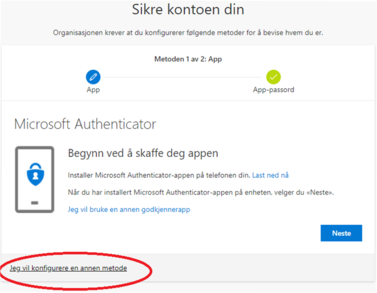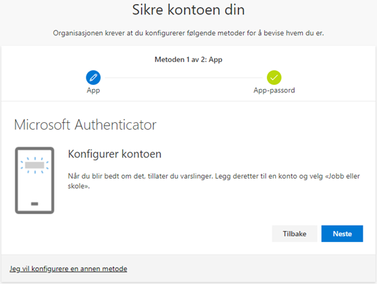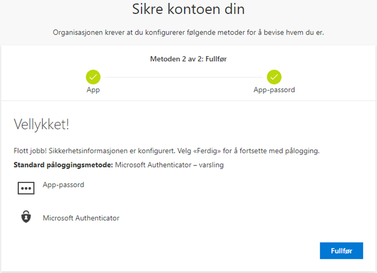Sette opp to-faktor autentisering på Microsoft 365
Du kan enten gjøre dette selv på https://mysignins.microsoft.com/security-info eller følge instruksjonene du får når du logger på en Microsoft-tjeneste, eksempelvis office.com.
Når sikker pålogging er aktivert vil du bli møtt med dette skjermbildet:
Ved å følge veiledningen på skjermen vil du ha aktivert to-faktor autentisering i løpet av to minutter.
På neste steg blir du bedt om å laste ned Microsoft Autenticator Appen som brukes som en sikker faktor i påloggingen. Om du ønsker SMS med engangskode istedenfor velger du «Jeg vil konfigurere en annen metode» nederst i skjermbilde nummer to.
Når du har lastet ned appen trykker du neste og følger instruksjonene på skjermen og appen.
Inne i appen trykker du «Legg til konto» øverst i høyre hjørnet og velger «Jobb eller skole-konto», «skann QR-kode» og skanner QR-koden som kommer opp på skjermen.
NB! Hvis du blir bedt om å velge «Annet» i dette skjermbildet, gå tilbake og sett opp SMS-autentisering først, så gå til starten og sett opp App senere. Ta kontakt for hjelp.
Når du har skannet QR-koden og trykket godkjenn er prosessen ferdig og du har aktivert to-faktor autentisering.
Har du spørsmål om to-faktor autentisering ta kontakt med